動画変換
-
[PR]
×
[PR]上記の広告は3ヶ月以上新規記事投稿のないブログに表示されています。新しい記事を書く事で広告が消えます。
-
無料で再生できないAVI動画をMP4に変換する方法
元記事のソース:http://www.winxdvd.com/blog/powerful-free-converter-avi-to-mp4-software.htm
一部のAVI動画ファイルは再生できない
PCで保存したAVI動画をSamsung GALAXY Noteに取り込んで、どこでも楽に好きなビデオをみたいですが、再生できるものとできないものがあります。同じAVI形式なのに、どうしてGALAXY Noteで一部のAVI動画ファイルは再生できないのですか。
解決方法:無料でAVIをMP4に変換
なぜかというと、AVI(Audio Video Interleave)はいくつかの種類(DivX, Xvid, MJPG, LJPGなど)のコーデックでエンコードされた動画や音声のデータを格納するコンテナで、GALAXY Noteはその中のDivXでエンコードされたAVI形式しかに対応でき、ほかのAVIには支持しないからです。ほかのコーデックのAVI動画を順調に再生したいなら、AVIからMP4への変換は必要です。MP4形式は一番汎用した動画形式で、一般のメディアプレーヤーは全部MP4に対応できます。無料でAVIをMP4に変換しましょう。
フリーにAVIをMP4に変換する最高の変換ソフト
無料でAVIをMP4に変換したいなら、フリーAVI MP4変換ソフトが必要です。ここでは、大好評のフリー動画変換ソフトWinX Video Converterをお薦めします。このWinX Video Converterはi5 i7 CPUと最適化されたIntel SSE3 SSE2 MMX指令およびAMD 3DNow! をサポートして、32倍スピードでフリーにAVIをMP4に変換することが実現できます。それに高品質エンジンを内蔵し、AVI動画の品質を最大限度に維持し、高速に無料でAVIをMP4に変換します。高機能な編集機能も備えているから、黒帯を削除し、動画を拡大することや、オープニング・エンディングなどのいらない部分をカットすることもできます。また元のAVIファイルの音声が小さいなら、ボリュームを調節すればいいです。字幕のない洋画であれば、外部からSRT字幕を追加してから、AVIからMP4への変換も可能です。それに加えて、ビデオとオーディオのビットレート、コーデックパラメータを設定して、デバイスに合うより良い動画を出力します。
どうすれば無料でAVIをMP4に変換するのか
事前に、このフリーAVI MP4変換ソフトWinX Video Converterをフリーダウンロードしてインストールしてください。「?」ボタンによって操作界面は日本語に変えることができます。そして、下記のようにすれば、簡単に無料でAVIをMP4に変換できます。
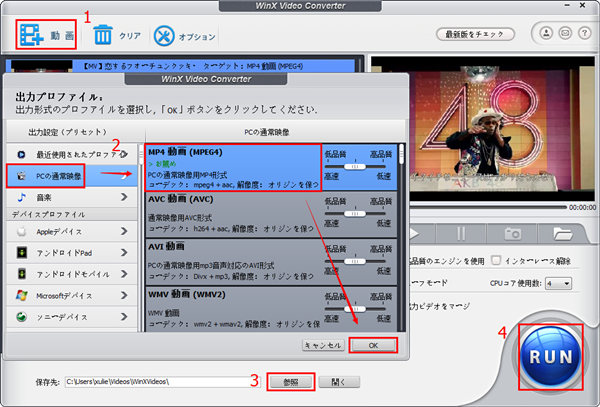
1. WinX Video Converterを起動して、「動画」ボタンによってAVIファイルを追加します。
2. 動画の出力形式を選択します。PCの通常映像→MP4動画(MPEG4)の順番ですればいいです。
3.「参照」ボタンをクリックして、出力された動画ファイルの保存先を選択します。
4.「RUN」ボタンを押すと、AVIからMP4への変換は始まります。
こうしてフリーにAVIをMP4に変換したら、ギャラクシーノートで再生できないAVI動画は順調に再生できます。
P.S. もしもっと多機能を追求したいなら、WinX HD Video Converter Deluxeをお薦めします。動画から抽出した画像や日常に撮った写真、ネットから保存した写真を音楽付きのスライドショーに作成することもできます。YouTubeからオンラインビデオをダウンロードすることもできます。280以上のプロファイルを埋め込んでいるから、MP4, AVI, MPEG, WMV, MOV, FLV, 3GPなどの通常映像形式及びM2TS, MKV, AVCHD, HDTV, BDAV ,MPEG-TSなどマルチトラックHDビデオにも変換できます。Android(HTC One, Samsung Galaxy S4, SONY Xperia L/SPなど)、Microsoft(Nokia Lumia2050/1020, XBOX, surface Pro2など)Apple(iPhone5, iPad Air/mini(Retinaディスプレイモデル), iTunesなど),HUAWEIなどのデバイスに対応できる動画形式に変換することもできます。
関連ブログ:
http://www.winxdvd.com/blog/topic.htm~~詳しいDVD/動画ソフト情報と人気記事についてのブログ。
http://www.winxdvd.com/blog/special-subject-protect.htm 2014最新リッピングできないDVD一覧、DVD コピー できないを解決PR -
ニコニコ動画や自作アニメーション動画ファイルSWFをMP4に変換する方法
元記事のソース:http://www.winxdvd.com/blog/powerful-converter-swf-to-mp4-software.htm
Craving Explorerでswfのニコニコ動画をダウンロードしたが、swfをmp4に変換できない
「ニコニコ動画のSWF形式のファイルをDLする際、Craving Exploreだと変換に対応していないので困っています。
SWFからmp4への変換の際、一度SWF動画をFLVやAVIに変換すると、どうしても画質の劣化が発生してしまうのでそこを回避する方法はありませんか?劣化がなく、最終的にMP4になるのなら、FLVやAVIに変換しても問題ないのですが……
厚かましい質問ですが、宜しくお願いします。
※使用OSはVistaです」ネットではそういう悩みを抱える人は少なくないですね。実はニコニコムービーメーカーで作成された動画は、SWF 形式で作成されています。Craving Explore では SWF 形式の動画変換は未サポートのため、MP4などSWF 形式以外での保存はできません。
SWFファイルをMP4に変換する理由とは
SWF動画をFLVやAVIなどに変換すると、画質の劣化はかなりひどいです。それはSWF形式のコーデックはFLVやAVIなどのコーデックは違って、SWFをFLVに変換するなら、エンコードしなければならないから、画質の劣化は回避することができません。しかしMP4形式はAVIやFLVより高圧縮率で、画質もより良いです。しかも自分の作成したアニメーションなどのSWF動画をYouTubeにもアップロードしたいが、YouTubeにはSWF形式に対応できません。また一部の動画再生ソフトはSWF形式を再生することはできません。その時、SWFをMP4に変換することは一番賢明なやり方だと思います。
SWFをMP4に変換する最高の変換ソフト
SWF動画をMP4に変換するにはSWF MP4変換ソフトを使わなければなりません。ここでは、大好評の変換ソフトWinX HD Video Converter Deluxeをお薦めします。このWinX HD Video Converter Deluxeはi5 i7 CPUと最適化されたIntel SSE3 SSE2 MMX指令およびAMD 3DNow! をサポートして、32倍スピードでSWFをMP4に変換することが実現できます。それに高品質エンジンを内蔵し、SWF動画の品質を最大限度に維持し、高速にSWFをMP4に変換します。280以上のプロファイルを埋め込んでいるから、MP4, AVI, MPEG, WMV, MOV, FLV, 3GPなどの通常映像形式及びM2TS, MKV, AVCHD, HDTV, BDAV ,MPEG-TSなどマルチトラックHDビデオにも変換できます。Android(HTC One, Samsung Galaxy S4, SONY Xperia L/SPなど)、Microsoft(Nokia Lumia2050/1020, XBOX, surface Pro2など)Apple(iPhone5, iPad Air/mini(Retinaディスプレイモデル),iTunesなど),HUAWEIなどのデバイスに対応できる動画形式に変換することもできます。
どうやってSWFをMP4に変換するのか
事前に、このSWF MP4変換ソフトWinX HD Video Converter Deluxeをフリーダウンロードしてインストールしてください。「?」ボタンによって操作界面は日本語に変えることができます。Mac版もあります。MacユーザーがWinX HD Video Converter for Mac (http://www.winxdvd.com/hd-video-converter-for-mac/index-jp.htm)をダウンロードしてください。
そして、下記のようにすれば、簡単にSWFをMP4に変換できます。

1.まずWinX HD Video Converter Deluxeを起動してください。そして、「動画」ボタンによってSWFファイルを追加します。
2.動画の出力形式を選択します。PCの通常映像→MP4動画(MPEG4)の順番ですればいいです。
3.「参照」ボタンを通して、出力された動画の保存先を選択します。
4.「RUN」ボタンをクリックしたら、SWFをMP4に変換することが始まります。
そうするとニコニコ動画からダウンロードしたSWF動画を簡単にMP4に変換しました。自分で作成したSWF形式のアニメーションも順調にYouTubeにアップロードできます。
ほかの機能
もちろん最高の変換ソフトとして、WinX HD Video Converter DeluxeはSWFなどのFlash動画をMP4に変換する前に動画を編集することもできます。黒帯を削除し、動画を拡大するクロップ機能といらない動画をカットするトリミング機能も備えている。そして、いくつかの動画をマージする機能によって、素人も動画の編集がうまくできます。元のSWFファイルの音声が小さいなら、ボリュームを調節すればいいです。字幕のない洋画であれば、外部からSRT字幕を追加してから、SWFファイルをMP4に変換ことも可能です。YouTubeからオンラインビデオをダウンロードすることもできます。それに加えて、ビデオとオーディオのビットレート、コーデックパラメータを設定して、デバイスに合うより良い動画を出力します。 例えば、撮った日常生活の写真やネットから保存した写真を音楽付きのスライドショーに作成し、テレビに写してみんなと一緒に観賞するのは簡単にできます。好きなシーンがあったら、動画から画像をキャプチャして、壁紙に用いることもできます。それに、動画の音声だけを抽出して、携帯の着信音やスライドショーのBGMに用いることも可能です。
豆知識
SWFとは:先進的swfファイルはFlash形式の再生専用ファイル。通常、ネットでアニメーションの作成、ホームページの設計などのことに使用されています。拡張子は「.swf」。Flash Playerにより再生されます。いわゆる「Flashファイル」と呼ばれるものはswfファイルであることが多いです。アニメーションなどに使われることも多いため、動画ファイルであるとみられることもあるが、通常の動画ファイルとは仕組みが大きく異なります。
関連ブログ
http://www.winxdvd.com/blog/topic.htm~~Digiarty Software製品人気トピックスと情報局を集め、ソフトに関する問題の解決策も紹介するブログ。
http://www.winxdvd.com/blog/special-subject-protect.htm 2014最新リッピングできないDVD一覧、DVD コピー できないを解決 -
VOBをMPEGに変換し、無劣化でDVDをコピーすることは可能!
元記事のソース:http://www.winxdvd.com/blog/powerful-dvd-ripper-vob-to-mpeg-software.htm
DVDのVOBをMPEGに変換して、DVD動画を編集することができるDVDフォルダを開くと、VOB, IFO, BUPのようなファイルがたくさんあって、いまいちわかりません。どれが動画ファイルかもわかりません。このDVD動画をトリミングしたり、結合したりして、新たな動画に作成したいですが。動画はバラバラになって、一つのVOBファイルの内容はどこからどこまでもよくわからないから、どうすればいいのでしょうか。実はIFOは目次。BUPはIFOのバックアップファイル。VOBが動画ファイルになっています。DVD動画を編集したいなら、VOBをMPEGに変換すればいいです。
VOBをMPEGに変換する理由
実はVOBもMPEGもMPEG2コーデックなので、VOBをMPEGに変換するのはかなりスピードがはやいですし、画質や音質の劣化を心配する必要もありません。VOBとMPEGはほぼ同じ形式です。ただ拡張子「VOB」はDVD用の拡張子です。DVDデータなら、VOBファイルのサイズは最大でも1GBしかありません。VOBをMPEGに変換すれば、そのような制限はなくなります。また、映画などをDVD-VIDEOファイルとして取り込んだものの場合、字幕や副音声などがある場合は、そのVOBを再生しても、映像と音声が一致しない現象が生じます。必然的に、ちゃんとしたDVD変換ソフトでVOBを他の動画形式に変換しなければ、いけないことになります。この場合は、基本的にはエンコードがかかることになるので、画質にはそれなりに影響が出てきます。ただ、VOBとMPGは同じMPEG2コーデックなので、VOBをMPGに変換すれば劣化はしません。
無劣化でVOBをMPEGに変換できる最高のDVD変換ソフト
無劣化でVOBをMPGに変換したいなら、最高のVOB MPEG変換ソフトWinX DVD Ripper Platinumをお勧めします。WinX DVD Ripper Platinumは最大8コアまでのCPU使用数と最新のCUDAをサポートすることによって、市場で一番速いリッピングスピードでVOBをMPEGに変換できます。実はこのVOB MPEG変換ソフトに高機能な編集機能も備えています。トリミング機能によって、いらない動画をカットして、見たい部分だけVOBをMPEG2に変換することができます。そして、動画上下左右にある黒帯を削除して、動画を拡大することもできます。その上、DVDから、音声を抽出して、着信音に用いることも実現できます。またキャプチャ機能によって、好きな画面をDVDから抽出して、壁紙に用いたり、スライドショーに作成したりすることも可能です。そして、ビデオ・オーディオのパラメータを調節することや、外部からSRT字幕追加、ボリュームの調整、タイトル合併なども全部余裕にできます。また、高品質エンジンと"Yadif Double Frames"デインターレースエンジンを内蔵しているため、完璧にオリジナルなDVD動画品質維持し、無劣化でDVDをコピーできます。
VOBをMPEGに変換する方法
事前にこのDVD動画変換ソフトWinX DVD Ripper Platinumをフリーダウンロードしてインストールしてください。インストール時、インストール言語を日本語を選択してください。(ソフトを起動した後、「?」アイコンから言語も選択できる)Mac版もあります。MacユーザーはWinX DVD Ripper for Mac(http://www.winxdvd.com/dvd-ripper-for-mac/index-jp.htm)をダウンロードしてください。
下記のようにしたら、簡単にVOBをMPEGに変換して、無劣化でDVDをコピーできます。

1.WinX DVD Ripper Platinumを起動して、DVDをドライブに入れてください。「DVD追加」ボタンを通してDVDを入力します。(ユーザーのニーズに応じて、ISOイメージとDVDフォルダの入力方式も用意しておりますので、必要によって、入力方式を選択してください。)
2.出力動画形式を選択します。「PCの通常映像」→「MPEG動画(オリジンAC3/DTSオーディオ)」の順番で選択してください。
3.「参照」ボタンをクリックして、出力された動画ファイルの保存先を選択します。
4.「RUN」ボタンを押して、高速でDVDのVOBをMPGに変換し、無劣化でDVDをコピーし始めます。
この4つのステップで簡単に無劣化でVOBをMPEGに変換し、DVD動画を編集することができます。
ほかの機能
この最高のDVD変換グソフトWinX DVD Ripper Platinumはディズニーコピーカードまで簡単に解除するほか、CSS, RCE, ソニーArccOS, UOPs, Disney X-project DRMなど、今知っている限りのDVDコピーカードとリージョンコードを全部解除できます。また、VOBをMPEG2に変換することができるだけでなく、280以上のプロファイルを内蔵しているから、AVI, MP4, 3GP, WMVなどのSD動画にも、M2TS,TS , MTSなどのHD動画にも、iPhone5s/5c, iPad Air/mini (Retinaディスプレイモデル)などのAppleデバイスにも、Samsung GALAXY S5,SONY XperiaなどのAndroidデバイスにも、Nokia Lumia2050,Xbox, Surface Pro2などのMicrosoftデバイスにも簡単に変換できます。
WinX DVD Ripper Platinum使い方>>
WinX DVD Ripper Platinumライセンスコード>>ご注意:ソフトをご利用になる前に国家の著作権に関する法律についてお調べになるようにお勧めします。法律の趣旨をよく理解して正しい行動をしましょう。例えば、著作権保護の適用外になるDVDのコピーが合法的な使用法です。なお、このソフトでコピーされたものは個人使用だけに限られ商用利用はできません。
関連ブログ:
http://www.winxdvd.com/blog/topic.htm~~詳しいDVD/動画ソフト情報と人気記事についてのブログ。
http://www.winxdvd.com/blog/special-subject-protect.htm 2014最新リッピングできないDVD一覧、DVD コピー できないを解決
-
有料ソフトMacX DVD Ripper Proが無料で公開中!
元記事のソース:http://smart-life.blog.jp/archives/51825166.html
Mac用DVD変換 有料ソフト MacX DVD Ripper Pro(通常6,100円)が無料!

32xより超高速変換を搭載Mac用DVD変換ソフト、無劣化出力が可能。
DVDをiPhone5s,iPad Air/Mini Ritina,Xperiaなどへ一発で変換できる。
最高品質のMP4, FLV, MOV, M4V, AVIファイルなどへの変換はお手の物。
DVD動画をISOや圧縮されていないVIDEO_TSファイルに簡単でコピー可能。
長時間の映画などをリッピングする際には非常に重宝するツール
MacXDVDの初夏無料配布キャンペーン
キャンペーン期間:2014年5月6日から2014年5月31日まで -
DVDをARROWS Tab F-02Fに取り込んで, ARROWS Tab F-02FでDVD動画を再生する方法
元記事のソース:http://www.winxdvd.com/blog/powerful-dvd-ripper-to-arrows-tab-f02f-software.htm
富士通ARROWS Tab F-02F‐軽くて電池長持ち、フルセグも楽しめるスタイリッシュなタブレット
富士通ARROWS Tab F-02Fは2013年10月に発表されたモデルだが、いまになっても人気ものだといえるだろう。ARROWS Tab F-02FはAndroid 4.2搭載の10.1型タブレットだが、軽くて薄い。サイズは261×169×8.9mmで、約519g。無理せず片手で持てる薄型軽量大画面タブレット。F-02Fはテレビ視聴用のアンテナ線を付属のUSB変換アダプターを使用して本体に接続することで、安定した電波状態でのフルセグ視聴が可能となる。また風呂でも楽しめる防水(IPX5/8)・防塵(IP5X)性能を備える。そして3G通信対応のSIMカードも同梱されているので、どこでも気軽にインターネットが楽しめるのも本商品の大きな魅力と言えるだろう。電池の保ちも驚くほど強い。スペック的にはブラウザ利用なら15時間以上、動画再生なら13時間以上、音楽再生なら50時間以上も使える。10.1インチのTFT液晶ディスプレイはiPad Air(2048×1536)よりも高解像度で、タブレット最高クラスの解像度WQXGA(2,560×1,600ピクセル)を持つ。色彩や質感を忠実に再現する富士通独自の映像処理エンジンXevicも搭載したり、写真や動画、ゲームなどのコンテンツを大画面で美しく迫力をもって楽しめる。こんなに優れたタブレットだから、ARROWS Tab F-02Fで DVD動画を再生するなら、動画の視聴はより一層楽しめるだろう。
富士通ARROWS Tab F-02FでDVD動画を再生して視聴したい
家中にたくさんのDVD映画があって、なかなか時間がなくて、ずっと見なかった。もし新しく買ったARROWS Tab F-02FでDVD動画を再生できれば、懐かしく古い映画や、おもしろい喜劇はいつでも視聴できる。高解像度のARROWS Tab F-02Fの大画面で高画質、高音質を長時間より深く楽しめる。人や電車を待っている時、公園のベンチや家のソファ・ベッド、レストランや電車の中でも余裕に好きなDVD動画を楽しむことができ、暇つぶしにもなる。DVD動画をARROWS Tab F-02Fに入れることはできるのでしょうか。できるなら、DVDをARROWS Tab F-02Fに取り込んで、ARROWS Tab F-02FでDVD動画を再生するにはどうすればいいでしょう。
DVDをARROWS Tab F-02Fにリッピングするなら、WinX DVD Ripper Platinumはお役に立てる!
DVDをARROWS Tab F-02Fに取り込むには、まずDVD ARROWS Tab F-02F変換ソフトを使って、DVDをARROWS Tab F-02Fに対応できる形式に変換しなければならない。ここではもっとも好評を受けたDVD動画変換ソフトWinX DVD Ripper Platinumをお勧めしたい。WinX DVD Ripper PlatinumはCSS, RCE, ソニーArccOS, UOPs, Disney X-project DRMなどの今知っている限りのDVDコピーカードとリージョンコードを全部解除できる。完璧に無劣化でオリジナルなDVD動画品質を維持して、DVDをARROWS Tab F-02Fに取り込むことができる。そして、編集機能によって、DVD動画から、好きな部分だけを切り取って、黒帯を削除し、富士通ARROWS Tab F-02Fにピッタリのサイズにすることもできる。ビデオ・オーディオのパラメータを調節することや、外部からSRT字幕追加、ボリュームの調整、タイトル合併なども全部余裕にできる。そしてDVD動画をARROWS Tab F-02Fに入れて、のんびり好きな動画を見ることができる。
どうやってDVDをARROWS Tab F-02Fに変換するのか
事前にこのISO MP4変換ソフトWinX DVD Ripper Platinumをフリーダウンロードしてインストールしてください。インストール時、インストール言語を日本語に選択してください。(ソフトを起動した後、「?」アイコンから言語も選択できる)Mac版もある。MacユーザーはWinX DVD Ripper for Mac(http://www.winxdvd.com/dvd-ripper-for-mac/index-jp.htm)をダウンロードしてください。
下記のようにすれば、簡単にDVDをARROWS Tab F-02Fに変換して、後でDVD動画をARROWS Tab F-02Fに入れることができる。

1.WinX DVD Ripper Platinumを起動して、DVDをドライブに入れてください。「DVD追加」ボタンを通してDVDを入力する。(ユーザーのニーズに応じて、ISOイメージとDVDフォルダの入力方式も用意しているので、必要によって、入力方式を選択してください。)
2.出力動画形式を選択する。「PCの通常映像」→「MP4動画(MPEG4)」の順番で選択してください。
3.「参照」ボタンをクリックして、「アンドロイドPad」→「通常Pad動画へ」→「通常アンドロイドPad 動画(MPEG4)」/「通常アンドロイドPad 動画(H264)」の順番で選択してください。
4.「RUN」ボタンを押して、高速にDVDをARROWS Tab F-02Fに変換し始める。
この4つのステップで簡単に無劣化でDVDをARROWS Tab F-02Fにリッピングして、楽に富士通ARROWS Tab F-02FでDVD動画を再生することができる。
ほかの機能
またこの最高のDVD変換ソフトWinX DVD Ripper Platinumは多種多様な機能を備えている。DVDをARROWS Tab F-02Fにリッピングすることができるだけでなく、DVD動画から、音声を抽出して、着信音やスライドショーのBGMなどに用いることも実現できる。それにキャプチャによって、好きな画面をDVDから抽出して、壁紙に用いたり、スライドショーに作成したりすることも可能だ。そして280以上のプロファイルを内蔵し、AVI, MP4, 3GP, WMVなどのSD動画にも、TS, MTS, M2TSなどのHD動画にも、iPhone5s/5c, iPad Air/mini (Retinaディスプレイモデル)などのAppleデバイスにも、Samsung GALAXY S5,HTC J One, HUAWEI,Nexus 7, Kindle Fire HDなどのAndroidデバイスにも、PSP,PS4,PS3,PS Vita,XperiaなどのSONYデバイスにも、Nokia Lumia2050, Xbox, Surface Pro2などのMicrosoftデバイスにも簡単に変換できる。
WinX DVD Ripper Platinum使い方>>
WinX DVD Ripper Platinumライセンスコード>>ご注意:ソフトをご利用になる前に国家の著作権に関する法律についてお調べになるようにお勧めします。法律の趣旨をよく理解して正しい行動をしましょう。例えば、著作権保護の適用外になるDVDのコピーが合法的な使用法です。
関連ブログ:
http://www.winxdvd.com/blog/topic.htm~~Digiarty Software製品人気トピックスと情報局を集め、ソフトに関する問題の解決策も紹介するブログ。
http://www.winxdvd.com/blog/special-subject-protect.htm 2014最新リッピングできないDVD一覧、DVD コピー できないを解決


